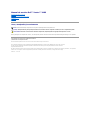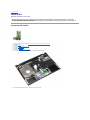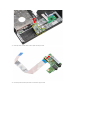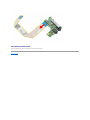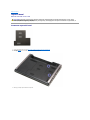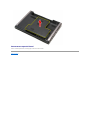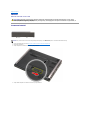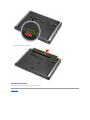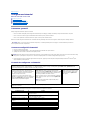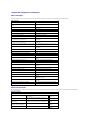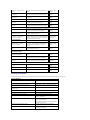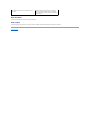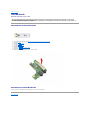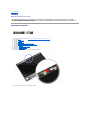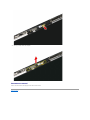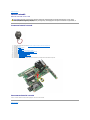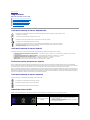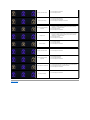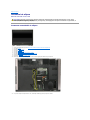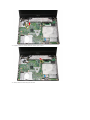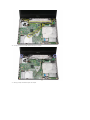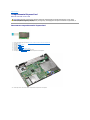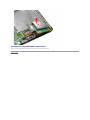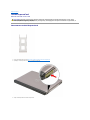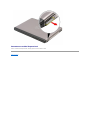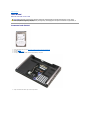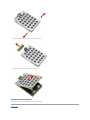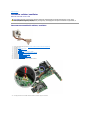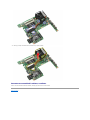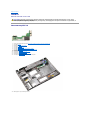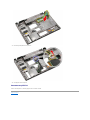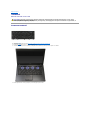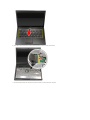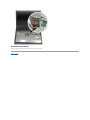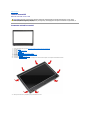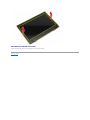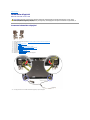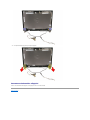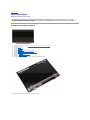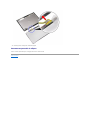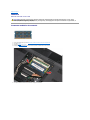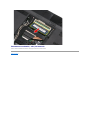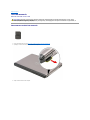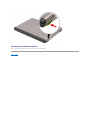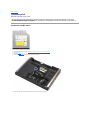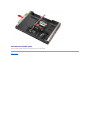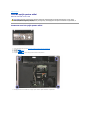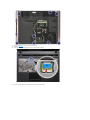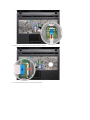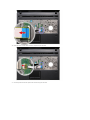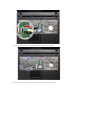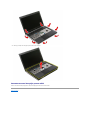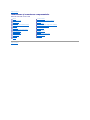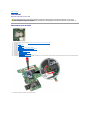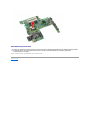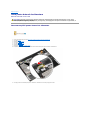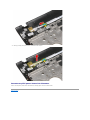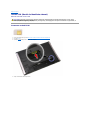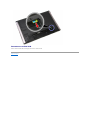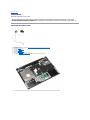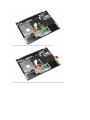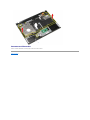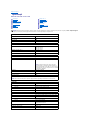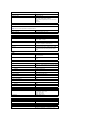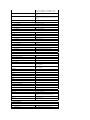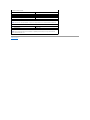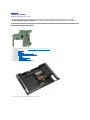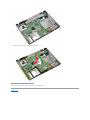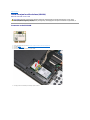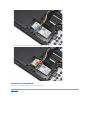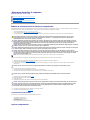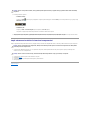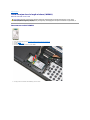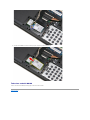Dell Vostro 3400 Manual de utilizare
- Categorie
- Telefoane mobile
- Tip
- Manual de utilizare

ManualdeserviceDell™Vostro™3400
Note, atenţionări şi avertismente
Dacăaţi achiziţionatuncomputerDell™Serian,oricereferinţe din prezentul document la sistemele de operare Microsoft®Windows®nu sunt aplicabile.
Informaţiile din acest document pot fi modificate fărănotificare.
©2010DellInc.Toatedrepturilerezervate.
Este strict interzisăreproducerea sub orice formăa acestui material fărăautorizaţia scrisăa Dell Inc.
Alte mărci comerciale şidenumiricomercialepotfiutilizateînacestdocumentpentrureferirefielaentităţile care au drepturi asupra mărcilor şi denumirilor, fie la produsele
acestora. Dell Inc. neagăorice interes de proprietate asupra mărcilor comerciale şi denumirilor comerciale, cu excepţiacelorcareîiaparţin.
Iunie2010Rev.A00
Efectuarea lucrărilor la computer
Specificaţii
Demontarea şi remontarea componentelor
Configurare sistem
Diagnostics
NOTA: O NOTA indicăinformaţii importante care văajutăsăoptimizaţi utilizarea computerului dvs.
ATENŢIE: ATENŢIE indicăun pericol potenţial de deteriorare a hardware-ului sau de pierdere a datelor, dacănu se respectăinstrucţiunile.
AVERTISMENT: Înaintedeaefectualucrăriîninteriorulcomputerului,citiţi instrucţiunile de siguranţălivrateîmpreunăcu acesta.
Mărcilecomercialeutilizateînacesttext:Dell, sigla DELL şi Vostro sunt mărci comerciale ale Dell Inc.; Intel şi Core sunt mărci comerciale sau
mărcicomercialeînregistratealeIntelCorporation;Microsoft, Windows,Windows Vista şi butonul de start Windows Vista sunt fie mărci comerciale,
fie mărcicomercialeînregistratealeMicrosoftCorporationînStateleUnitealeAmericiişi/sauînalteţări; Bluetooth este marcăcomercială
înregistratăa Bluetooth SIG, Inc.

ÎnapoilaCuprins
Placa audio
ManualdeserviceDell™Vostro™3400
Scoaterea plăcii audio
1. Urmaţi procedurile din secţiunea Înaintedeaefectualucrăriîninteriorulcomputerului.
2. Scoateţi bateria.
3. Demontaţi capacul bazei.
4. Demontaţi ansamblul hard diskului.
5. Scoateţi unitatea optică.
6. Demontaţi tastatura.
7. Demontaţi zonadesprijinpentrumâini.
8. Scoateţi şurubul care fixeazăplacaaudiodezonadesprijinpentrumâini.
9. Deconectaţi cablul difuzorului de la conectorul de pe placa audio.
AVERTISMENT: Înaintedeaefectualucrăriîninteriorulcomputerului,citiţi instrucţiunile de siguranţălivrateîmpreunăcu acesta. Pentru
informaţii suplimentare despre cele mai bune practici privind siguranţa, consultaţi pagina de start pentru conformitatea cu reglementările, la
adresa: www.dell.com/regulatory_compliance.

10. Ridicaţi cu atenţie dispozitivul de blocare care fixeazăplaca audio de computer.
11. Ridicaţi şi scoateţi placa audio din computer.

12. Deschideţi clema ce fixeazăcablul de date al plăcii audio de placa audio.
13. Deconectaţi cablul de date al plăcii audio din conectorul de pe placa audio.

ÎnapoilaCuprins
Capacul bazei
ManualdeserviceDell™Vostro™3400
Scoaterea capacului bazei
1. Urmaţi procedurile din secţiunea Înaintedeaefectualucrăriîninteriorulcomputerului.
2. Scoateţi bateria.
3. Scoateţi şuruburile care fixeazăcapacul de la bazăpe computer.
4. Ridicaţi şi scoateţi capacul bazei din computer.
AVERTISMENT: Înaintedeaefectualucrăriîninteriorulcomputerului,citiţi instrucţiunile de siguranţălivrateîmpreunăcu acesta. Pentru
informaţii suplimentare despre cele mai bune practici privind siguranţa, consultaţi pagina de start pentru conformitatea cu reglementările, la
adresa: www.dell.com/regulatory_compliance.

ÎnapoilaCuprins
Bateria
ManualdeserviceDell™Vostro™3400
Scoaterea bateriei
1. Urmaţi procedurile din secţiunea Înaintedeaefectualucrăriîninteriorulcomputerului.
2. Răsturnaţi computerul.
3. Glisaţidispozitivuldeeliberareabaterieiînpoziţia deblocat.
4. Glisaţi celălaltdispozitivdeeliberareabaterieiînpoziţia deblocat.
AVERTISMENT: Înaintedeaefectualucrăriîninteriorulcomputerului,citiţi instrucţiunile de siguranţălivrateîmpreunăcu acesta. Pentru
informaţii suplimentare despre cele mai bune practici privind siguranţa, consultaţi pagina de start pentru conformitatea cu reglementările, la
adresa: www.dell.com/regulatory_compliance.
NOTA: Este posibil săfie necesar săinstalaţi Adobe®Flash®Player de la Adobe.com pentru a vizualiza următoarele ilustraţii.

ÎnapoilaCuprins
Configurarea sistemului
ManualdeserviceDell™Vostro™3400
Prezentare generală
Accesarea configurării sistemului
Ecranele de configurare a sistemului
Opţiuni de configurare a sistemului
Prezentare generală
Utilizaţi configurarea sistemului dupăcum urmează:
l Pentru a modifica informaţiile privind configurarea sistemului dupăce adăugaţi, modificaţisauînlăturaţi componente hardware din computer
l Pentru a seta sau modifica o opţiune selectabilăde către utilizator precum parola de utilizator
l Pentru a citi capacitatea curentăde memorie sau pentru a seta tipul de hard disk instalat
Înaintedeautilizaconfigurareasistemuluiesterecomandatsănotaţi informaţiile din ecranul de configurare a sistemului pentru referinţe ulterioare.
Accesarea configurării sistemului
1. Porniţi (sau reporniţi) computerul.
2. DupăafişareasigleialbastreDELL™,trebuiesăaşteptaţi afişarea solicitării de a apăsa tasta F2.
3. Apăsaţi tasta <F2> imediat ce solicitarea este afişatăpe ecran.
4. Dacăaşteptaţi prea mult şi se afişeazăsigla sistemului de operare, aşteptaţiîncontinuarepânăla afişarea desktopului Microsoft
®
Windows
®
Apoi,
opriţi computerul şiîncercaţi din nou.
Ecranele de configurare a sistemului
Utilizaţi următoarele combinaţiidetastepentruanavigaînecraneledeconfigurareasistemului:
ATENŢIE: Dacănu sunteţiunexpertînutilizareacomputerului,numodificaţi setările pentru acest program. Anumite modificări pot conduce la
funcţionarea incorectăa computerului.
NOTA: Mesajul de apăsare a tastei F2 indicăfaptul cătastatura a fost iniţializată. Acest mesaj poate apărea foarte rapid; prin urmare este indicat săfiţi
atenţi pentru a putea apăsa la timp tasta <F2>. Este inutil săapăsaţitasta<F2>înaintecamesajulsăfie afişat pe ecran.
Menu (Meniu) — ApareînparteasuperioarăaferestreiConfiguraresistem.Acestcâmpfurnizeazăun meniu pentru a accesa opţiunile de configurare a
sistemului. Apăsaţi pe tastele < Săgeatăstânga>şi < Săgeatădreapta > pentru a naviga. La evidenţierea opţiunii Menu (Meniu), Options List (Listă
opţiuni) afişeazăopţiunile care definesc hardware-ul instalat pe computer.
Options List (Listăopţiuni) — Apareînparteastângă
aferestreiConfiguraresistem.Câmpullistează
caracteristici care definesc configuraţia computerului
dvs., inclusiv hardware-ul instalat, economisirea
energiei şi funcţiile de securitate.
Navigaţiînsusşiînjosînlistă, folosind tastele
săgeatăsus şi săgeatăjos.Întimpceoopţiune este
evidenţiată, Options Field(Câmpopţiuni) afişează
setările curente şi disponibile ale opţiunii.
Options Field(Câmpopţiuni) — Apareînparteadreaptăa
Options List (Listăopţiuni) şi conţine informaţii despre
fiecare opţiune listatăînOptions List (Listăopţiuni).Înacest
câmpputeţi săvizualizaţi informaţii despre computerul dvs.
şi săefectuaţi modificări ale setărilor curente.
Apăsaţi pe <Enter> pentru a efectua modificări ale setărilor
curente. Apăsaţi pe <ESC> pentru a reveni la Options List
(Listăopţiuni).
NOTA: Nu toate setărilelistateînOptionsField(Câmp
opţiuni) pot fi modificate.
Help (Ajutor) — Apareînpartea
dreaptăa ferestrei Configurare sistem
şi conţine informaţii de ajutor despre
opţiunea selectatăînOptions List
(Listăopţiuni).
Key functions (Funcţii cheie) — Apare afişat sub Option Field(CâmpulOpţiuni),prezentândtasteleşi funcţiileacestoraîncadrulcâmpuluiactivde
configurare a sistemului.
Combinaţie de taste
Acţiune
<F2>
Afişeazăinformaţii despre orice element selectat din fereastra
Configurare sistem.
< Esc >
Ieşiţi din afişarea curentăsau treceţi din aceasta la pagina Exit
(Ieşire) din Configurare sistem.
< Săgeatăsus > sau < Săgeatăjos >
Selectaţi un element pentru a fi afişat.
< Săgeatăstânga>sau<Săgeată
dreapta >
Selectaţi un meniu pentru a fi afişat.
– sau +
Modificaţi valoarea curentă.
< Enter >
Selectaţi submeniul sau executaţi comanda.
< F9 >
Reiniţializaţi valorile implicite ale sistemului.
< F10 >
Salvaţi configuraţia curentăşi ieşiţi din configurarea sistemului.

Opţiuni de configurare a sistemului
Main (Principal)
Fila Main (Principal) conţine caracteristicile principale de hardware ale computerului. Tabelul de mai jos defineşte funcţia fiecărei opţiuni.
Advanced (Avansat)
Fila Advanced (Avansat) văpermite săsetaţi diferite funcţii care influenţeazăperformanţa computerului. Tabelul de mai jos defineşte funcţia fiecărei opţiuni şi
valoarea sa implicită.
Main (Principal)
System (Sistem)
Afişeazănumărul de model al computerului.
Dell Bios Version Name (Numele de versiune Bios
Dell)
Afişeazărevizuirea BIOS.
System Date (Datăsistem)
Reiniţializeazădata calendarului intern al
computerului.
System Time (Orăsistem)
Reiniţializeazăora ceasului intern al computerului.
Processor Type (Tip procesor)
Afişeazătipul procesorului.
Processor Cores (Nuclee de procesor)
Afişeazănumărul de nuclee de procesor.
Processor ID (ID procesor)
AfişeazăID-ul procesorului.
Processor Speed (Vitezăprocesor)
Afişeazăviteza procesorului.
Processor Minimum Clock Speed (Frecvenţa minimă
de sincronizare a procesorului)
Afişeazăfrecvenţa minimăde sincronizare a
procesorului.
Processor Maximum Clock Speed (Frecvenţa maximă
de sincronizare a procesorului)
Afişeazăfrecvenţa maximăde sincronizare a
procesorului.
L2 Cache Size (Dimensiune memorie cache de nivel
2)
Afişeazădimensiunea memoriei cache de nivel 2 a
procesorului.
L3 Cache Size (Dimensiune memorie cache de nivel
3)
Afişeazădimensiunea memoriei cache de nivel 3 a
procesorului.
Sistem memory (Memoria de sistem)
Afişeazămemoria totalăa computerului.
Memory Speed (Vitezămemorie)
Afişeazăviteza memoriei.
Memory Channel Mode (Mod Canal memorie)
Afişeazămodul canalelor (unul sau douăcanale).
DIMM A Size (Dimensiune DIMM A)
Afişeazădimensiuneamemorieiinstalateînslotul
DIMM A.
DIMM B Size (Dimensiune DIMM B)
Afişeazădimensiuneamemorieiinstalateînslotul
DIMM B.
Internal HDD (Hard disk intern)
Afişeazănumărul de model hard diskului.
FixedBayDevice(Dispozitivîncompartiment
fixat)
Afişeazănumărul de model al unităţii din
compartimentul fixat.
Video Controller (Controler video)
Afişeazănumărul de model al plăcii video instalate pe
computer.
Video BIOS Version (Versiune BIOS video)
Afişeazăversiunea BIOS a plăcii video.
Video Memory (Memorie video)
Afişeazăcantitatea de memorie video.
Panel Type (Tip panou)
Afişeazătipul panoului de afişare.
Native Resolution (Rezoluţie originală)
Afişeazărezoluţia originalăa panoului.
Audio Controller (Controler audio)
Afişeazătipul controlerului audio instalat pe
computer.
WWAN
Afişeazătipul plăcii de reţea de arie largăwireless
instalatăpe computer.
Bluetooth Device (Dispozitiv Bluetooth)
Afişeazătipul cardului Bluetooth®instalat pe
computer.
Wireless Device (Dispozitiv wireless)
Afişeazătipul plăcii wireless instalate pe computer.
AC Adapter Type (Tip adaptor de c.a.)
Afişeazătipul adaptorului de c.a.
Advanced (Avansat)
System Configuration (Configurare sistem)
Integrated NIC (NIC integrat)
Activeazăsau dezactiveazăalimentarea plăcii de
reţea integrate.
Implicit: Enabled
(Activat)
SATA Mode (Mod SATA)
Modificămodul controlerului SATA la ATA sau la
AHCI.
Implicit: AHCI
External USB ports (Porturi
USB externe)
Activeazăsau dezactiveazăporturile USB externe.
Implicit: Enabled
(Activat)
PC card or IEEE 1394 port
(Card PC sau port IEEE 1394)
Activeazăsau dezactiveazăportul IEEE 1394.
Implicit: Enabled
(Activat)
eSATA Ports (Porturi eSATA)
Activeazăsau dezactiveazăportul eSATA.
Implicit: Enabled
(Activat)

Security (Securitate)
Fila Security (Securitate) afişeazăstarea de securitate şi văpermite săgestionaţi caracteristicile de securitate ale computerului.
Module Bay (Compartiment de
modul)
Activeazăsau dezactiveazăcompartimentul de
modul.
Implicit: Enabled
(Activat)
Fingerprint Reader (Cititor
de amprente)
Activeazăsau dezactiveazăcititorul de amprente.
Implicit: Enabled
(Activat)
ExpressCard (Cardul
ExpressCard)
Activeazăsau dezactiveazăslotul cardului
ExpressCard.
Implicit: Enabled
(Activat)
Camera (Cameră)
Activeazăsau dezactiveazăcamera.
Implicit: Enabled
(Activat)
Audio MIC Function (Funcţie
MIC audio)
Activeazăsau dezactiveazămicrofonul.
Implicit: Enabled
(Activat)
Hybrid Graphic (Grafică
hibridă)
Activeazăsau dezactiveazăfuncţia graficii hibride.
Implicit: Hybrid
(Hibridă)
Performance (Performanţă)
EIST
Permite ca frecvenţa de sincronizare a procesorului
săfie dinamic schimbatădesoftware,diminuându-
se consumul de energie şi căldura disipată.
Implicit: Enabled
(Activat)
Execute Disable Bit
(Dezactivare biţi)
Asigurăo protecţie superioarăîmpotrivaatacurilor
ce vizeazădepăşirea bufferului.
Implicit: Enabled
(Activat)
Intel®Virtualization
Technology (Tehnologie de
virtualizare Intel®)
Permite ca pe o singurăplatformăsăse execute
mai multe sisteme de operare şi aplicaţii pe partiţii
diferite şi, astfel, un singur computer funcţionează
ca mai multe computere virtuale.
Implicit: Disabled
(Dezactivat)
Power Management
(Gestionare alimentare)
USB Wake Support (Suport
activare prin USB)
Permite dispozitivelor USB săactiveze computerul
din modul de veghe. Aceastăcaracteristicăeste
activatănumai dacăadaptorul de c.a. este
conectat.
Implicit: Enabled
(Activat)
Wake On LAN (Activare prin
LAN)
Permite activarea la distanţăa computerului.
Aceastăcaracteristicăeste activatănumai la
conectarea adaptorului de c.a.
Implicit: Enabled
(Activat)
Post Behaviour
(Comportament POST)
Adapter Warnings
(Avertismente adaptor)
Activeazăsau dezactiveazăavertismentele de
adaptor.
Implicit: Enabled
(Activat)
Fast Boot (Pornire rapidă)
Permite configurării sistemului săomităanumite
testeîntimpultestuluipropriulapornire(POST)
care reduce timpul necesar pornirii computerului.
Implicit: Enabled
(Activat)
Keyboard Click (Clic
tastatură)
Activeazăsau dezactiveazăsunetul tastaturii.
Implicit: Disabled
(Dezactivat)
Wireless
Internal Bluetooth (Bluetooth
intern)
Activeazăsau dezactiveazămodulul Bluetooth.
Implicit: Enabled
(Activat)
Internal WLAN (HDD intern)
Activeazăsau dezactiveazămodulul LAN wireless.
Implicit: Enabled
(Activat)
Internal WWAN (HDD intern)
Activeazăsau dezactiveazămodulul WAN wireless.
Implicit: Enabled
(Activat)
Security (Securitate)
Service tag (Etichetăde service)
Afişeazăeticheta de service curentăa computerului
dvs.
Asset Tag (Etichetăactiv)
Afişeazăeticheta activului.
Unlock Setup Status (Stare configurare
deblocare)
Specificădacăs-a atribuit o parolăde configurare.
Admin Password Status (Stare parolă
administrator)
Specificădacăs-a atribuit o parolăde administrator.
Admin Password (Parolăadministrator)
Văpermite săsetaţi o parolăde administrator.
System Password Status (Stare parolăde sistem)
Specificădacăs-a atribuit o parolăde sistem.
System Password (Parolăsistem)
Văpermite săsetaţi o parolăde sistem.
Password on Boot (Parolăla pornire)
Activeazăsau dezactiveazăautentificarea la fiecare
pornire a computerului.
Password Bypass (Ignorare parolă)
Văpermite săignoraţi parolele de hard disk şi sistem
la repornirea computerului.
Totuşi, trebuie săintroduceţi parolele dacăporniţi
computerul dupăo oprire.
Password Change (Modificare parolă)
Activeazăsau dezactiveazăcaracteristica de
modificare a parolei.
Computrace
Activeazăsau dezactiveazăcaracteristica
Computrace pe computer.

Boot (Pornire)
Fila Boot (Pornire) permite modificarea secvenţei de pornire.
Exit (Ieşire)
Aceastăsecţiune permite salvarea, anularea şiîncărcarea setărilorimpliciteînainteaieşirii din configurarea sistemului.
ÎnapoilaCuprins
HDD Password Configuration (Configurare parolă
hard disk)
Văpermite săsetaţi o parolăpentru hard diskul
intern al computerului (HDD). Parola hard diskului
este activatăchiar şicândaceastaesteinstalatăpe
un alt computer.

ÎnapoilaCuprins
Card Bluetooth
ManualdeserviceDell™Vostro™3400
Demontarea cardului Bluetooth
1. Urmaţi procedurile din secţiunea Înaintedeaefectualucrăriîninteriorulcomputerului.
2. Scoateţi bateria.
3. Demontaţi capacul bazei.
4. Scoateţi hard diskul.
5. Scoateţi unitatea optică.
6. Demontaţi tastatura.
7. Demontaţi zonadesprijinpentrumâini.
8. Demontaţi placa audio.
9. Ridicaţi şi scoateţi cardul Bluetooth
®
de pe placa audio.
Remontarea cardului Bluetooth
Pentru a remonta cardul Bluetooth, efectuaţi paşiidemaisusînordineinversă.
ÎnapoilaCuprins
AVERTISMENT: Înaintedeaefectualucrăriîninteriorulcomputerului,citiţi instrucţiunile de siguranţălivrateîmpreunăcu acesta. Pentru
informaţii suplimentare despre cele mai bune practici privind siguranţa, consultaţi pagina de start pentru conformitatea cu reglementările, la
adresa: www.dell.com/regulatory_compliance.

ÎnapoilaCuprins
Camera
ManualdeserviceDell™Vostro™3400
Demontarea camerei
1. Urmaţi procedurile din secţiunea Înaintedeaefectualucrăriîninteriorulcomputerului.
2. Scoateţi bateria.
3. Demontaţi capacul bazei.
4. Scoateţi hard diskul.
5. Scoateţi unitatea optică.
6. Scoateţi placa de reţea localăwireless (WLAN).
7. Scoateţi placa de reţea de arie largăwireless (WWAN).
8. Demontaţi tastatura.
9. Demontaţi zonadesprijinpentrumâini.
10. Demontaţi ansamblul afişajului.
11. Demontaţi cadrul afişajului.
12. Îndepărtaţi banda care fixeazăcamera pe ansamblul afişajului.
13. Deconectaţi cablul camerei de la ansamblul afişajului.
AVERTISMENT: Înaintedeaefectualucrăriîninteriorulcomputerului,citiţi instrucţiunile de siguranţălivrateîmpreunăcu acesta. Pentru
informaţii suplimentare despre cele mai bune practici privind siguranţa, consultaţi pagina de start pentru conformitatea cu reglementările, la
adresa: www.dell.com/regulatory_compliance.

ÎnapoilaCuprins
Bateria rotundă
ManualdeserviceDell™Vostro™3400
Scoaterea bateriei rotunde
1. Urmaţi procedurile din secţiunea Înaintedeaefectualucrăriîninteriorulcomputerului.
2. Scoateţi bateria.
3. Demontaţi capacul bazei.
4. Scoateţi hard diskul.
5. Scoateţi unitatea optică.
6. Scoateţi placa de reţea localăwireless (WLAN).
7. Scoateţi placa de reţea de arie largăwireless (WWAN).
8. Demontaţi tastatura.
9. Demontaţi zonadesprijinpentrumâini.
10. Demontaţi ansamblul afişajului.
11. Demontaţi compartimentul ExpressCard.
12. Demontaţi placa de sistem.
13. Deconectaţi cablul bateriei rotunde de la placa de sistem şi scoateţi bateria rotundădin computer.
Remontarea bateriei rotunde
Pentru a remonta bateria rotundă, efectuaţi paşiidemaisusînordineinversă.
ÎnapoilaCuprins
AVERTISMENT: Înaintedeaefectualucrăriîninteriorulcomputerului,citiţi instrucţiunile de siguranţălivrateîmpreunăcu acesta. Pentru
informaţii suplimentare despre cele mai bune practici privind siguranţa, consultaţi pagina de start pentru conformitatea cu reglementările, la
adresa: www.dell.com/regulatory_compliance.

ÎnapoilaCuprins
Diagnosticare
ManualdeserviceDell™Vostro™3400
Indicatorii luminoşi de stare a dispozitivului
Indicatorii luminoşi de stare a bateriei
Încărcarea şi buna funcţionare a bateriei
Indicatorii luminoşi de stare a tastaturii
Codurile de eroare cu LED
Indicatorii luminoşi de stare a dispozitivului
Indicatorii luminoşi de stare a bateriei
Atuncicândcomputerulesteconectatlaprizaelectrică, indicatorul luminos al bateriei acţioneazădupăcum urmează:
l Lumineazăintermitent alternativ portocaliu şi albastru — La laptop este ataşat un adaptor de c.a. neautentic sau neacceptat, care nu este de
provenienţăDell.
l Lumineazăintermitent portocaliu cu albastru continuu — Eroare temporarăa bateriei cu un adaptor de c.a. prezent.
l Lumineazăintermitentînmodconstantportocaliu — Eroare criticăa bateriei cu un adaptor de c.a. prezent.
l Indicator stins — Bateria se aflăînmoduldeîncărcare completă, cu adaptor de c.a. prezent.
l Albastru pornit — Bateria se aflăînmoduldeîncărcare, cu un adaptor de c.a. prezent.
Încărcarea şi buna funcţionare a bateriei
Pentruaverificaîncărcarea bateriei, apăsaţi şi eliberaţi butonul de stare de pe dispozitivul de măsurareaîncărcării bateriei pentru a aprinde indicatorii
luminoşiainiveluluideîncărcare. Fiecare indicator luminos reprezintăaproximativ 20 la sutădinîncărcarea totalăa bateriei. De exemplu, dacăpatru indicatori
luminoşi sunt aprinşi,niveluldeîncărcare a bateriei este de 80 la sută. Dacănuapareniciunindicatorluminos,baterianuesteîncărcată.
Pentru a verifica buna funcţionareabaterieiutilizânddispozitivuldemăsurareaîncărcării, apăsaţi şi menţineţi apăsat butonul de stare de pe dispozitivul de
măsurareaîncărcării bateriei pentru cel puţin 3 secunde. Dacănuapareniciunindicatorluminos,bateriaesteînstarebunăşi rămânelapeste80lasutădin
capacitateasadeîncărcare originală. Fiecare indicator luminos reprezintăo degradare incrementală. Dacăapar cinci indicatori luminoşi, rămânemaipuţin de
60 la sutădincapacitateadeîncărcare şi trebuie săluaţiîncalculînlocuireabateriei.
Indicatorii luminoşi de stare a tastaturii
Indicatorii luminoşi verzi amplasaţi deasupra tastaturii indicăurmătoarele:
Codurile de eroare cu LED
Tabelul următor prezintăcodurile cu LED care se pot afişaatuncicândcomputerulnureuşeşte sătermine un test propriu la pornire.
Seaprindeatuncicândporniţi computerul şi lumineazăintermitentatuncicândcomputerulfuncţioneazăîntr-
un mod
de gestionare a alimentării.
Seaprindeatuncicândcomputerulciteşte sau scrie date.
Seaprindecontinuusauintermitentpentruaindicastareadeîncărcare a bateriei.
Seaprindeatuncicândreţeaua wireless este activată.
SeaprindeatuncicândesteactivatuncardcutehnologiewirelessBluetooth®. Pentru a opri doar funcţionarea
tehnologiei wireless Bluetooth, faceţi clic cu butonul din dreapta pe pictograma din bara sistemului şi selectaţi
Disable Bluetooth Radio (Dezactivare Bluetooth radio).
Seaprindeatuncicândtastaturanumericăeste activată.
Seaprindeatuncicândfuncţia Caps Lock este activată.
Seaprindeatuncicândfuncţia Scroll Lock este activată.
Aspect
Descriere
Etapăurmătoare
APRINS-INTERMITENT-INTERMITENT
Nu este instalat niciun modul
SODIMM
1. Instalaţi module de memorie acceptate.
2. Dacămemoria existădeja, reaşezaţimodulele,câteunul
odată, înfiecareslot.
3. Încercaţi cu module de memorie bune de la un alt computer
sauînlocuiţi modulele de memorie.
4. Remontaţi placa de sistem.
INTERMITENT-APRINS-APRINS

ÎnapoilaCuprins
Eroare placăde sistem
1. Reinstalaţi procesorul.
2. Remontaţi placa de sistem.
3. Remontaţi procesorul.
INTERMITENT-APRINS-INTERMITENT
Eroare panou afişaj
1. Reaşezaţi cablul afişajului.
2. Remontaţi panoul afişajului.
3. Remontaţi placa video/placa de sistem.
STINS-INTERMITENT-STINS
Eroare de compatibilitate a
memoriei
1. Instalaţi module de memorie compatibile.
2. Dacăsunt instalate douămodule, demontaţi unul şi testaţi.
Încercaţi cu celălaltmodulînacelaşi slot şi testaţi. Testaţi
celălalt slot cu ambele module.
3. Remontaţi memoria.
4. Remontaţi placa de sistem.
APRINS-INTERMITENT-APRINS
Memorie detectată, dar
conţine erori
1. Reinstalaţi memoria.
2. Dacăsunt instalate douămodule, demontaţi unul şi testaţi.
Încercaţi cu celălaltmodulînacelaşi slot şi testaţi. Testaţi
celălalt slot cu ambele module.
3. Remontaţi memoria.
4. Remontaţi placa de sistem.
STINS-INTERMITENT-INTERMITENT
Eroare modem
1. Reinstalaţi modemul.
2. Remontaţi modemul.
3. Remontaţi placa de sistem.
INTERMITENT-INTERMITENT-INTERMITENT
Eroare placăde sistem
1. Remontaţi placa de sistem.
INTERMITENT-INTERMITENT-STINS
Eroare memorie ROM
opţională
1. Reinstalaţi dispozitivul.
2. Remontaţi dispozitivul.
3. Remontaţi placa de sistem.
STINS-APRINS-STINS
Eroare dispozitiv de stocare
1. Reinstalaţi hard diskul şi unitatea optică.
2. Testaţi computerul doar cu hard diskul şi cu unitatea optică.
3. Remontaţi dispozitivul ce produce eroarea.
4. Remontaţi placa de sistem.
INTERMITENT-INTERMITENT-APRINS
Eroare placăvideo
1. Remontaţi placa de sistem.

ÎnapoilaCuprins
Ansamblul de afişare
ManualdeserviceDell™Vostro™3400
Scoaterea ansamblului de afişare
1. Urmaţi procedurile din secţiunea Înaintedeaefectualucrăriîninteriorulcomputerului.
2. Scoateţi bateria.
3. Demontaţi capacul bazei.
4. Scoateţi hard diskul.
5. Scoateţi unitatea optică.
6. Scoateţi placa de reţea localăwireless (WLAN).
7. Scoateţi placa de reţea de arie largăwireless (WWAN).
8. Demontaţi tastatura.
9. Demontaţi zonadesprijinpentrumâini.
10. Răsturnaţi computerul şi eliberaţi cablurile de antenădin ghidajele traseului de pe computer.
11. Cu partea dreaptăacomputeruluiînsus,deconectaţi cablul afişajului de pe placa de sistem.
AVERTISMENT: Înaintedeaefectualucrăriîninteriorulcomputerului,citiţi instrucţiunile de siguranţălivrateîmpreunăcu acesta. Pentru
informaţii suplimentare despre cele mai bune practici privind siguranţa, consultaţi pagina de start pentru conformitatea cu reglementările, la
adresa: www.dell.com/regulatory_compliance.
Pagina se încarcă...
Pagina se încarcă...
Pagina se încarcă...
Pagina se încarcă...
Pagina se încarcă...
Pagina se încarcă...
Pagina se încarcă...
Pagina se încarcă...
Pagina se încarcă...
Pagina se încarcă...
Pagina se încarcă...
Pagina se încarcă...
Pagina se încarcă...
Pagina se încarcă...
Pagina se încarcă...
Pagina se încarcă...
Pagina se încarcă...
Pagina se încarcă...
Pagina se încarcă...
Pagina se încarcă...
Pagina se încarcă...
Pagina se încarcă...
Pagina se încarcă...
Pagina se încarcă...
Pagina se încarcă...
Pagina se încarcă...
Pagina se încarcă...
Pagina se încarcă...
Pagina se încarcă...
Pagina se încarcă...
Pagina se încarcă...
Pagina se încarcă...
Pagina se încarcă...
Pagina se încarcă...
Pagina se încarcă...
Pagina se încarcă...
Pagina se încarcă...
Pagina se încarcă...
Pagina se încarcă...
Pagina se încarcă...
Pagina se încarcă...
Pagina se încarcă...
Pagina se încarcă...
Pagina se încarcă...
Pagina se încarcă...
Pagina se încarcă...
Pagina se încarcă...
Pagina se încarcă...
Pagina se încarcă...
Pagina se încarcă...
Pagina se încarcă...
Pagina se încarcă...
Pagina se încarcă...
Pagina se încarcă...
Pagina se încarcă...
Pagina se încarcă...
Pagina se încarcă...
Pagina se încarcă...
Pagina se încarcă...
Pagina se încarcă...
Pagina se încarcă...
Pagina se încarcă...
Pagina se încarcă...
Pagina se încarcă...
-
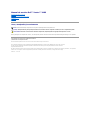 1
1
-
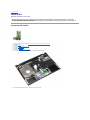 2
2
-
 3
3
-
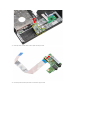 4
4
-
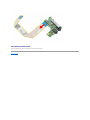 5
5
-
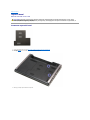 6
6
-
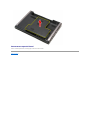 7
7
-
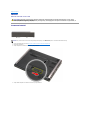 8
8
-
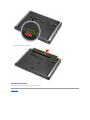 9
9
-
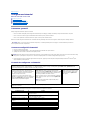 10
10
-
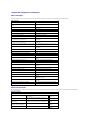 11
11
-
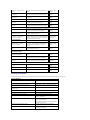 12
12
-
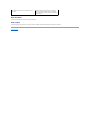 13
13
-
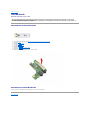 14
14
-
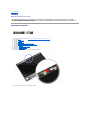 15
15
-
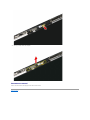 16
16
-
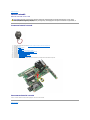 17
17
-
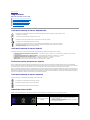 18
18
-
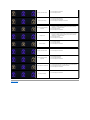 19
19
-
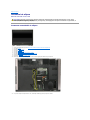 20
20
-
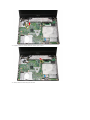 21
21
-
 22
22
-
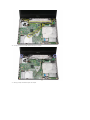 23
23
-
 24
24
-
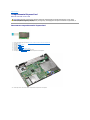 25
25
-
 26
26
-
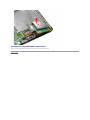 27
27
-
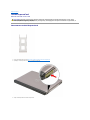 28
28
-
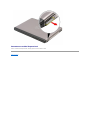 29
29
-
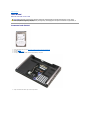 30
30
-
 31
31
-
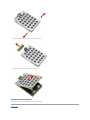 32
32
-
 33
33
-
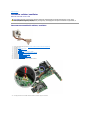 34
34
-
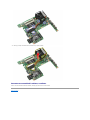 35
35
-
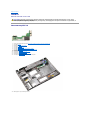 36
36
-
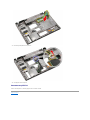 37
37
-
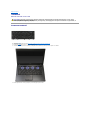 38
38
-
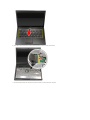 39
39
-
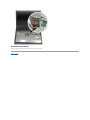 40
40
-
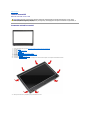 41
41
-
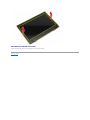 42
42
-
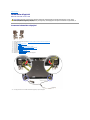 43
43
-
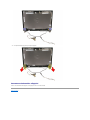 44
44
-
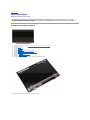 45
45
-
 46
46
-
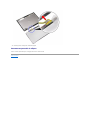 47
47
-
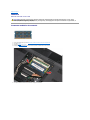 48
48
-
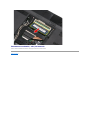 49
49
-
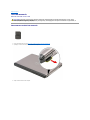 50
50
-
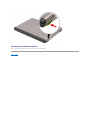 51
51
-
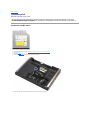 52
52
-
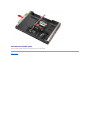 53
53
-
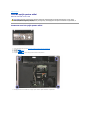 54
54
-
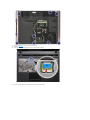 55
55
-
 56
56
-
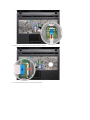 57
57
-
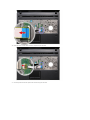 58
58
-
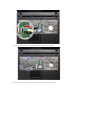 59
59
-
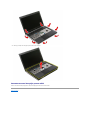 60
60
-
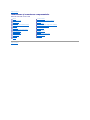 61
61
-
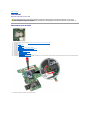 62
62
-
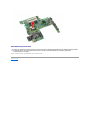 63
63
-
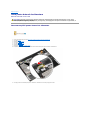 64
64
-
 65
65
-
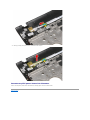 66
66
-
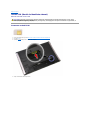 67
67
-
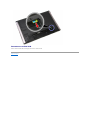 68
68
-
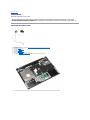 69
69
-
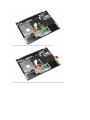 70
70
-
 71
71
-
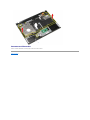 72
72
-
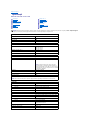 73
73
-
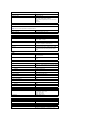 74
74
-
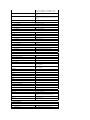 75
75
-
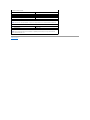 76
76
-
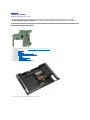 77
77
-
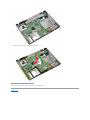 78
78
-
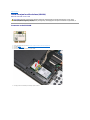 79
79
-
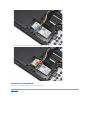 80
80
-
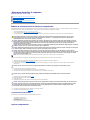 81
81
-
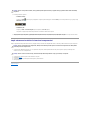 82
82
-
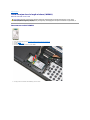 83
83
-
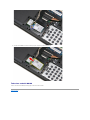 84
84
Dell Vostro 3400 Manual de utilizare
- Categorie
- Telefoane mobile
- Tip
- Manual de utilizare
Lucrări înrudite
-
Dell Vostro 3700 Manual de utilizare
-
Dell Vostro 3300 Manual de utilizare
-
Dell Latitude E5510 Manual de utilizare
-
Dell Precision M4500 Manual de utilizare
-
Dell Latitude 13 Manual de utilizare
-
Dell LATITUDE E5410 Manual de utilizare
-
Dell Latitude E6510 Manual de utilizare
-
Dell Vostro 3500 Manual de utilizare
-
Dell Latitude E6410 ATG Manual de utilizare
-
Dell Vostro V13 Manual de utilizare